Hỗ trợ tư vấn
Tư vấn - Giải đáp - Hỗ trợ đặt tài liệu
Mua gói Pro để tải file trên Download.vn và trải nghiệm website không quảng cáo
Tìm hiểu thêm » Hỗ trợ qua ZaloChúng ta đã biết cách đưa dữ liệu từ máy tính vào NoxPlayer, thao tác ngược lại là lấy dữ liệu từ NoxPlayer ra máy tính cũng tương tự. Nhưng với những người chưa biết cách thực hiện thì các bạn có thể theo dõi bài viết dưới đây của Download.vn.
Là một trong những giả lập Android đang được sử dụng phổ biến nhất hiện nay, NoxPlayer đang góp sức rất nhiều trong việc giúp người dùng chơi game hoặc sử dụng các ứng dụng, phần mềm Android trên máy tính mà không cần có thiết bị tương ứng.
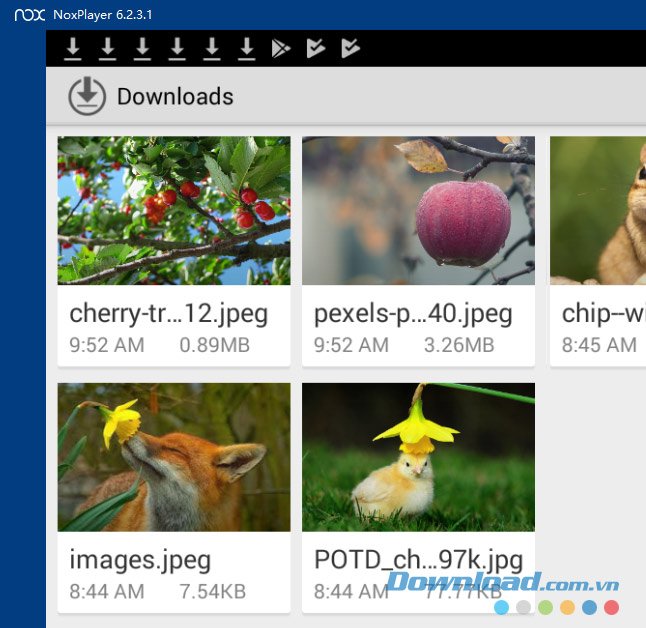
CHÚ Ý:
Giả lập NoxPlayer không chia sẻ dữ liệu trực tiếp từ nó sang máy tính, nên người dùng cần thông qua một số ứng dụng chia sẻ khác. Trong bài này sẽ hướng dẫn các bạn thực hiện việc copy dữ liệu từ Nox ra máy tính thông qua Zalo hoặc Kakao Talk.
Bước 1: Các bạn khởi động giả lập Nox lên, từ giao diện chính, click vào biểu tượng của File Manager.
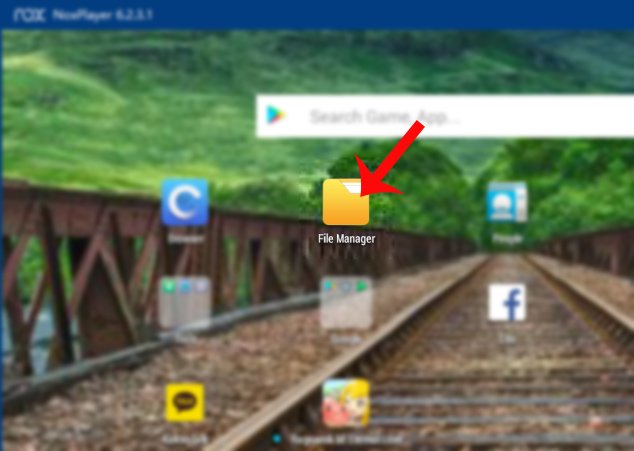
Bước 2: Do các giả lập Android không thể chia sẻ trực tiếp dữ liệu từ thư mục lưu dữ liệu mà phải thông qua tính năng trung gian của File Manager, nên chúng ta sẽ phải chọn vào biểu tượng của thư mục này, sau đó tìm theo đường dẫn sau đây:
Storage / emulated / legacy / Download
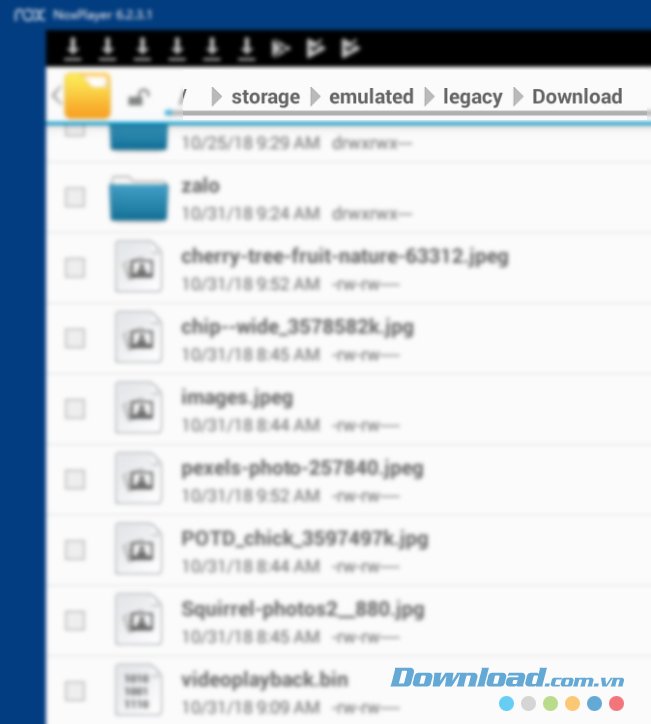
Bước 3: Toàn bộ dữ liệu (bao gồm ảnh, nhạc, video clip...) mà chúng ta đã tải về giả lập Android này sẽ nằm ở trong đây. Các bạn có thể nhận biết chúng thông qua các đuôi jpg, jpeg (ảnh) hoặc *.bin (video).
Các bạn đánh dấu tick để lựa chọn những file cần chia sẻ với máy tính, sau đó nhấn tiếp chuột trái vào biểu tượng tùy chọn (8 dấu chấm) ở bên trên.
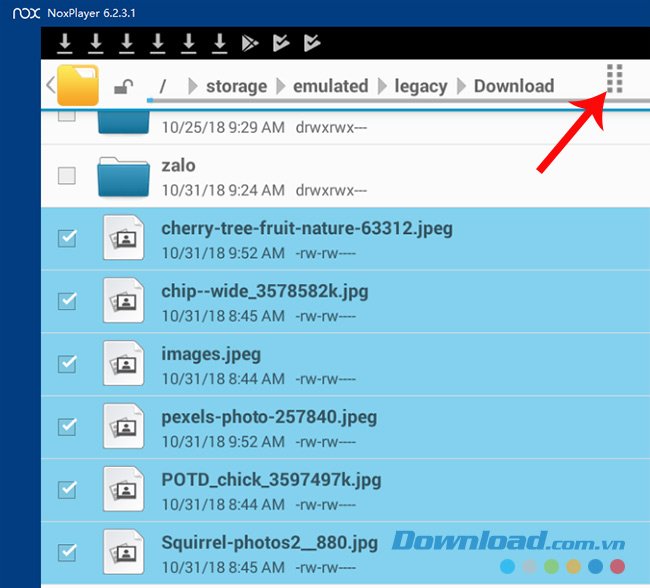
Bước 4: Giao diện Actions hiện ra, trong này, các bạn click chọn Send selection để gửi đi những dữ liệu đã chọn.
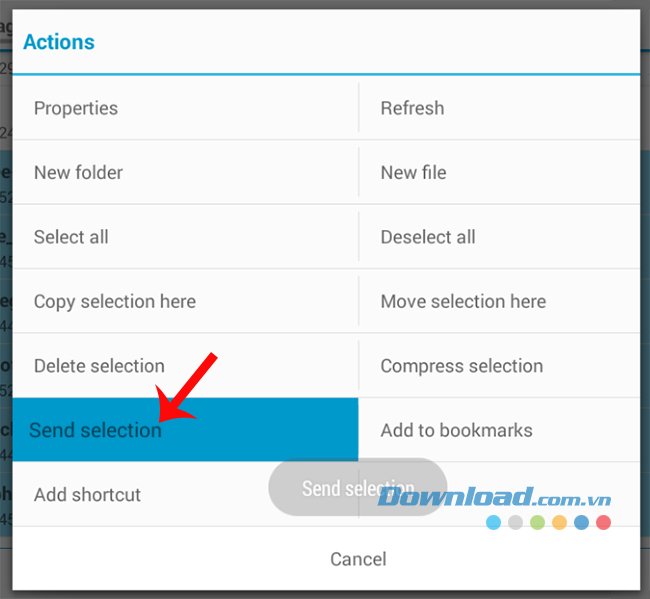
Bước 5: Cửa sổ mới xuất hiện, bạn chọn một trong hai ứng dụng chat miễn phí trên di động mà chúng ta đã cài đặt trước đó rồi Send.
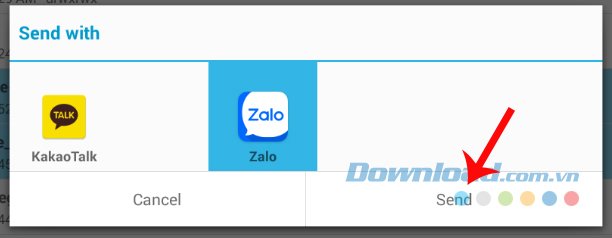
Bước 6: Vì người viết chọn gửi dữ liệu từ Nox sang máy tính thông qua Zalo, nên giao diện lúc này của ứng dụng chat miễn phí số Việt Nam sẽ như dưới đây. Các bạn tìm và chọn người sẽ gửi tin nhắn kèm dữ liệu cho họ, rồi click vào biểu tượng Send ở góc trên bên phải màn hình.
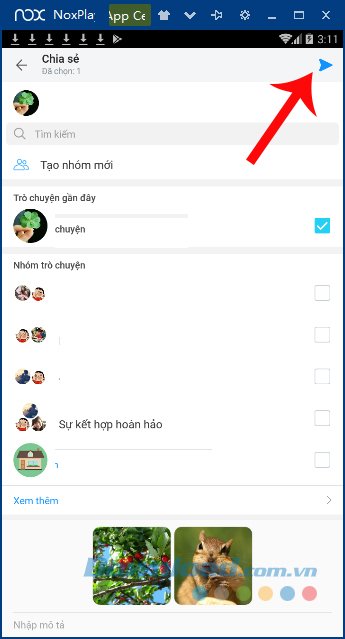
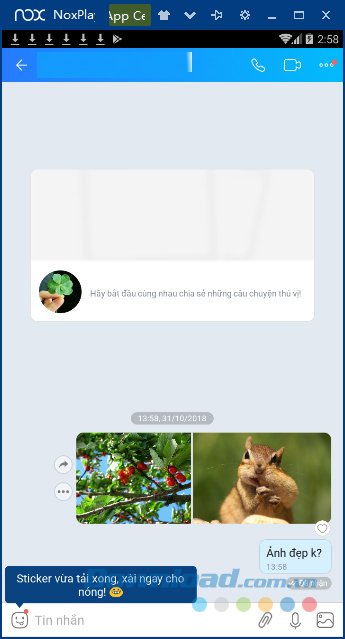
Về thực chất, các thao tác trên cùng một tài khoản Zalo sẽ được đồng bộ với nhau. Nên việc bạn gửi cho ai không quan trọng, quan trọng là chúng ta sẽ truy cập vào nội dung chat đó trên máy tính để tải ảnh hoặc dữ liệu vừa gửi từ Nox về máy tính của mình.
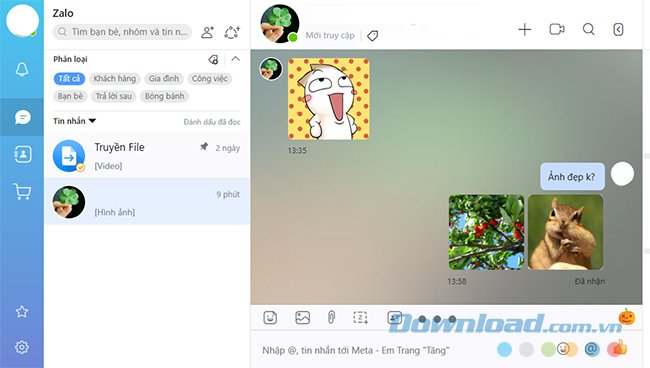
Hiện tại thì đây là cách duy nhất để người dùng máy tính có thể lấy dữ liệu từ NoxPlayer về PC. Cách tuy không quá khó, nhưng các thao tác lại có đôi chút phức tạp, nên các bạn có thể theo dõi thêm video clip dưới đây.
Theo Nghị định 147/2024/ND-CP, bạn cần xác thực tài khoản trước khi sử dụng tính năng này. Chúng tôi sẽ gửi mã xác thực qua SMS hoặc Zalo tới số điện thoại mà bạn nhập dưới đây: